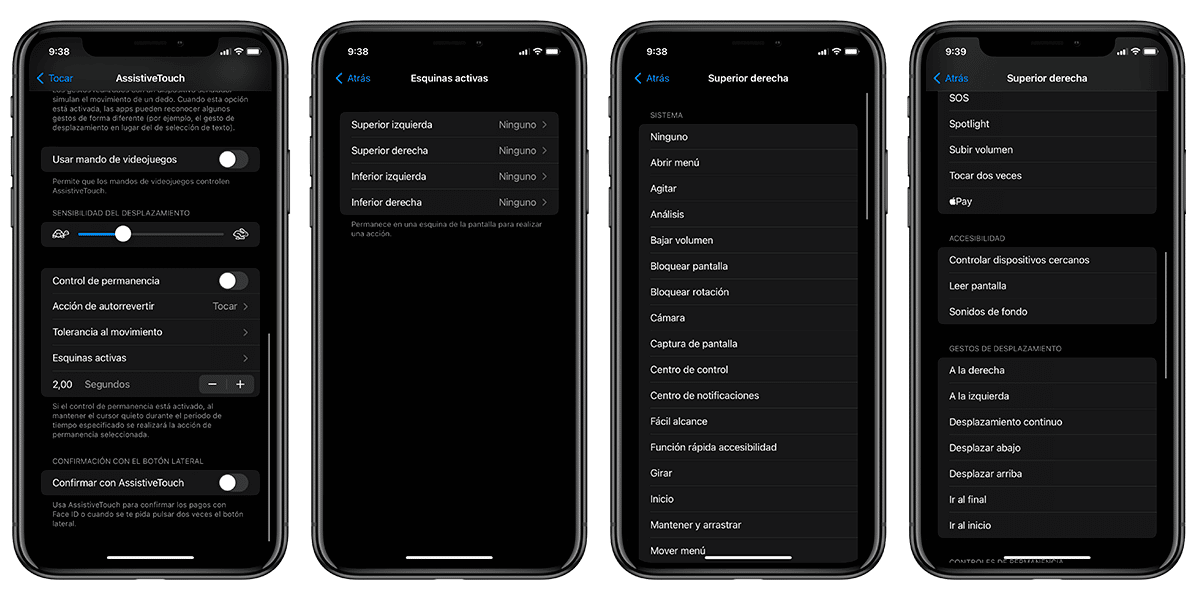
iOS a iPadOS sú OS zariadení iPhone a iPad. Vývoj týchto zariadení nasledoval po vydaní softvéru pre počítače Mac, v súčasnosti známeho ako macOS. Toto spôsobilo mnohé z funkcií zabudovaných do macOS majú podobnosť alebo podobnosť v rámci iOS alebo iPadOS. To je prípad funkcie, o ktorej budeme dnes hovoriť, a to zvýši produktivitu všetkých používateľov ak ho používajú s hlavou a so zameraním na svoje každodenné činnosti. Je o aktívne rohy integrované do nástrojov prístupnosti, ktoré umožňujú spúšťanie vlastných akcií priamo z rohov.
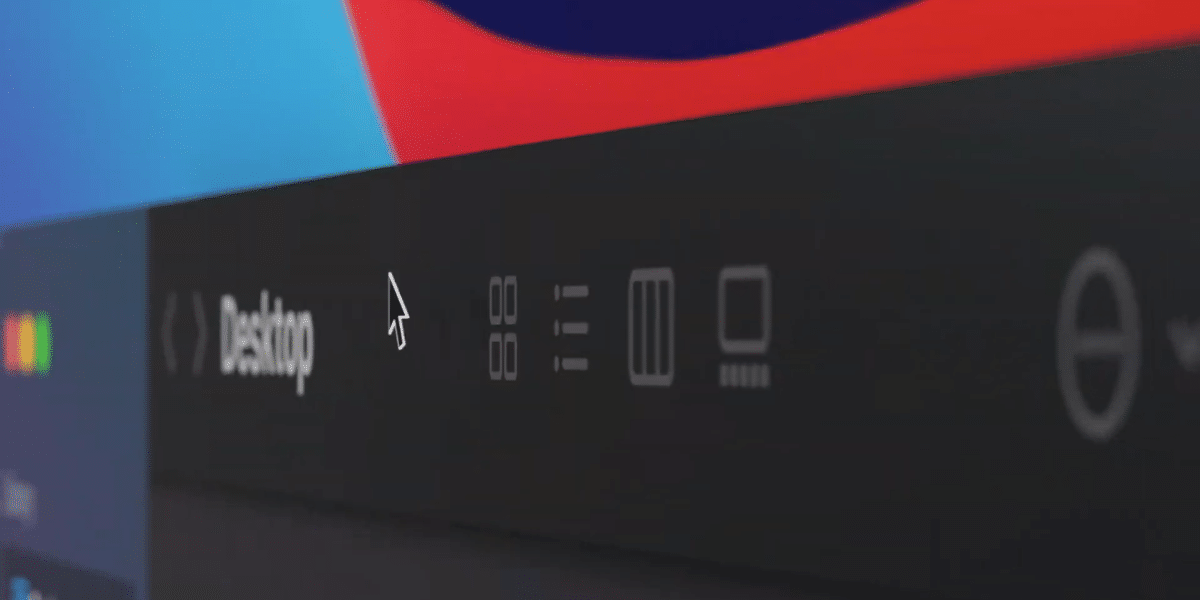
Výhody používania starších horúcich kútov macOS
Je dobre známe, že spoločnosť Apple má záujem priniesť nástroje a funkcie dostupnosti všetkým používateľom. Hoci pôvodne bolo ich cieľom zjednodušiť používanie ich operačných systémov pre ľudí s rôznym postihnutím, mnohé funkcie dostupnosti sú teraz užitočné pre všetkých používateľov.
Jeden z najznámejšia možnosť es Pomocný dotyk Poskytuje jednoduchý spôsob prístupu k bežným softvérovým funkciám bez toho, aby ste museli používať fyzické tlačidlá na zariadení. Práve mýtické biele virtuálne tlačidlo, ktoré sa dá pohybovať po obrazovke, funguje ako „tlačidlo Domov“, aj keď už nie je dostupné na iPhonoch a iPadoch.
Dnes si povieme aktívne rohy, dôležitá funkcia dedičstvo macOS ktorý je dostupný pre iOS a iPadOS cez AssistiveTouch. Táto funkcia umožňuje spúšťať špecifické funkcie stlačením každej strany obrazovky nášho zariadenia. Ide o akési skratky, ktoré je možné spustiť priamo z ktorejkoľvek časti operačného systému.
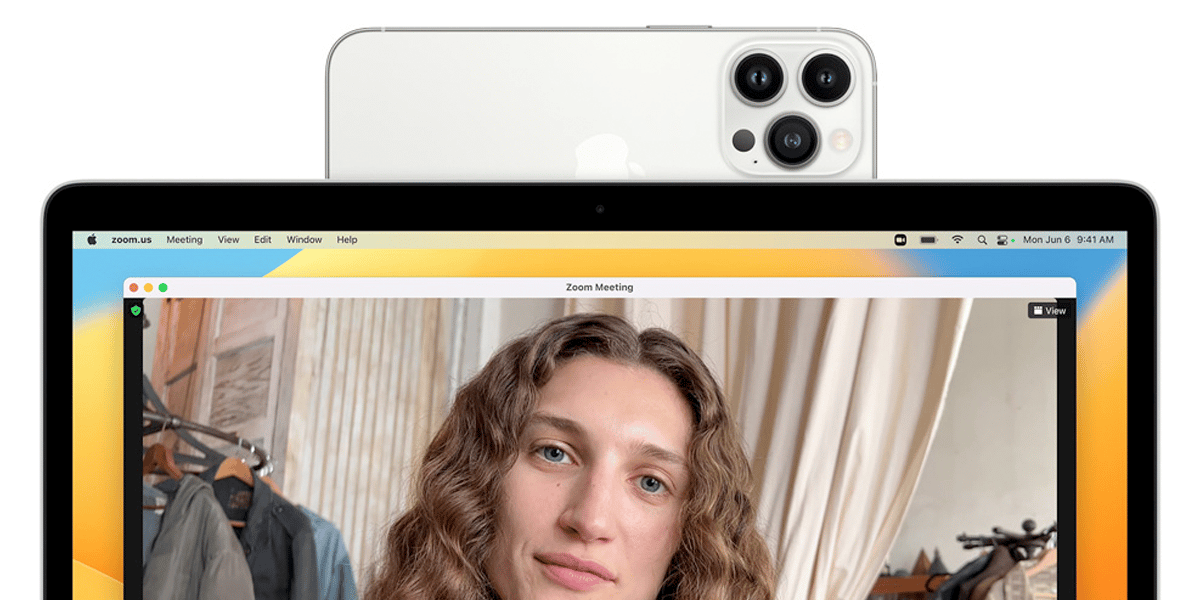

Povieme vám, ako jednoducho aktivovať aktívne rohy z vášho iPhone alebo iPad:
- Zadajte Nastavenia zariadenia a prejdite na Prístupnosť
- V časti „Fyzické a motorické zručnosti“ vyhľadajte možnosť Dotyk
- Prístup k funkcii AssistiveTouch a aktivujte ho
- V spodnej časti ponuky máte možnosť aktívne rohy, prejdite do ponuky
Keď sme v ponuke aktívnych rohov, uvidíme štyri možnosti ktoré zodpovedajú štyri rohy nášho zariadenia. Teraz sa budeme musieť rozhodnúť, koľko rohov chceme vykonať nejakú akciu a nakonfigurovať, akú akciu vykonajú kliknutím na každý z nich. Medzi akcie, ktoré môžu vykonávať, patria:
- Znížte hlasitosť
- Screenshot
- Riadiace stredisko
- obrátiť
- Aktivujte si Apple Pay
- čítať obrazovku
- Vykonávajte posúvacie gestá
- Aktivujte ľubovoľnú skratku, ktorú máme v našej knižnici
Nakoniec komentujte, že posledný bod je skutočne zaujímavý, čo umožňuje aktivovať ľubovoľnú skratku z našej knižnice skratiek len stlačením jedného z rohov nášho zariadenia. Táto funkcia zvyšuje produktivitu v prípade, že nájdeme skratky alebo konkrétne akcie, na čo čakáte?
